Išleistas „Winaero Tweaker 0.4“.
Džiaugiuosi galėdamas pristatyti naują Winaero Tweaker versiją. Šioje versijoje yra daug patobulinimų ir naujų funkcijų. Jei nesekate šios nemokamos programos kūrimo, tai yra galingas įrankis, leidžiantis koreguoti daugybę paslėptų „Windows“ nustatymų, kurių „Microsoft“ neleidžia lengvai konfigūruoti. Jame yra su „Windows“ susijusių patobulinimų iš ankstesnių „Winaero“ koregavimo įrankių ir naujų paslėptų nustatymų, kuriuos atradau šiuolaikinėse „Windows“ versijose. Laikui bėgant prie šios programos pamažu pridedu visus savo atskirų įrankių pakeitimus, kad ji taptų universaliu įrankiu, leidžiančiu tiksliai suderinti „Windows“. Šis naujas „Tweaker“ leidimas nusipelno didelio versijos skaičiaus padidinimo, nes buvo atlikta daug kodavimo darbų. Pažiūrėkime, kurie pakeitimai įtraukti į šią „Winaero Tweaker“ versiją.
Skelbimas
Pradėkime nuo klaidų pataisų.
„Windows 10“ naudotojams gali būti malonu žinoti, kad „Winaero Tweaker“ daugiau neužšąla, kai pakeičiate parinktis skyriuje Išplėstinė išvaizda. Tiesą sakant, tai niekada nebuvo „Winaero Tweaker“ klaida. Tai „Windows 10“ klaida. Iš to, ką pastebėjau apie „Windows 10“, atrodo
SystemParametersInfo API funkcija šiek tiek sugedusi. Viduje jis transliuoja kažką panašaus WM_WININICHANGE ir laukia, kol atsilieps kiekvienas langas. Jei kuri nors iš jūsų veikiančių programų turi nereaguojantį „miego“ langą, programa užšąla. „Windows 10“ yra daug foninių užduočių. Kai kurie iš jų sukelia šią problemą.Kaip išeitis, išjungiau galimybę keisti išplėstinės išvaizdos parinktis skrydžio metu. Kad programa „Windows 10“ neužkabintų, turėsite atsijungti, kad pritaikytumėte pakeitimus. „Windows 8“ ir „Windows 7“ naudotojai gali mėgautis momentiniais pakeitimais, nes šiose OS metrikos API nepažeidžiama.
Kitas pakeitimas, susijęs su išplėstine išvaizda, yra „viskas viename“ atkūrimo mygtukas. Gavau keletą el. laiškų, kuriuose žmonės prašė padėti iš naujo nustatyti visas išplėstinės išvaizdos parinktis į numatytuosius nustatymus. Naujas mygtukas vienu spustelėjimu iš naujo nustato visas parinktis ir atkuria pirminę langų ir valdiklių išvaizdą:
Kita klaida, kuri buvo ištaisyta, yra parinktis „Išjungti fiksavimą“, esanti Elgesys\Išjungti Aero Snap. Jis visada buvo nepažymėtas, neatsižvelgiant į funkcijos būseną.
Dabar leiskite man supažindinti jus su naujomis funkcijomis, kurias pridėjau prie šio pagrindinio leidimo. „Winaero Tweaker 0.4“ yra daug naujų funkcijų.
„Windows 10“ 1511 versijos palaikymas
Dabar programa tinkamai tvarko „Windows 10“ 1511 versiją (2 slenkstis / lapkričio mėn. naujinimas). Jis jį aptinka tinkamai. Anksčiau kai kurie vartotojai TH2 versijose bandė naudoti parinktį „Įgalinti spalvotas pavadinimo juostas“, tačiau ši funkcija buvo skirta „Windows 10 RTM build 10240“. Dabar jis tinkamai veikia ir su build 10586: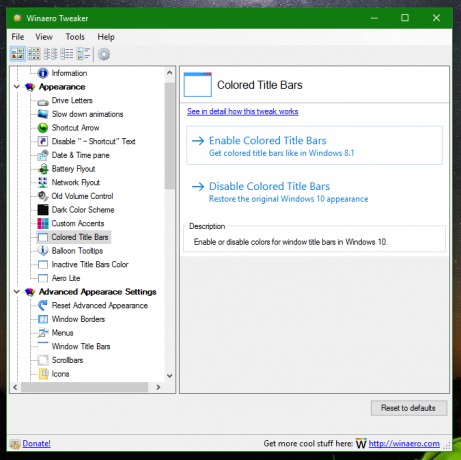
Be to, „Windows 10“ 1511 versijoje galite nurodyti neaktyvių langų pavadinimo juostos spalvą. Tai galima padaryti naudojant patogią sąsają keliais paspaudimais.
Galimybė tinkinti naršyklės naršymo sritį
Naudodami „Winaero Tweaker 0.4“ galėsite paslėpti nenaudojamus elementus „File Explorer“ naršymo srityje. Šios funkcijos buvo ilgai laukta. Iš tikrųjų buvo labai sunku tai įgyvendinti nieko nepažeidžiant operacinės sistemos. „Windows 10“ taip pat galėsite atkurti parankinius naršymo srityje ir paslėpti greitosios prieigos elementą!
Darbalaukio kontekstinis meniu
Dvi naujos parinktys leidžia į darbalaukio kontekstinį meniu įtraukti personalizavimo submeniu. Kai įjungta, rodomi elementai, leidžiantys pasiekti klasikinius „Windows 10“ išvaizdos nustatymus, kaip parodyta toliau:
Kita naudinga funkcija yra submeniu „Perjungti maitinimo planą“. Kai įjungta, ji leis greitai perjungti maitinimo planą naudojant darbalaukio kontekstinį meniu:
„File Explorer“ kontekstinis meniu
Yra naujų parinkčių, leidžiančių išplėsti failų ir aplankų kontekstinį meniu „File Explorer“. Pirmasis pridės komandas prie failų šifravimo / iššifravimo naudojant „Windows EFS“ (šifravimo failų sistemos) funkciją:
Antroji parinktis leidžia pridėti komandą „Vykdyti kaip administratoriui“ tiems failų tipams, kuriuose tokios komandos pagal numatytuosius nustatymus nėra. Tokie failų plėtiniai yra *.vbs ir *.msi:
Paskutinė parinktis išplečia „File Explorer“ submeniu „Naujas“ ir leidžia kurti naujus tuščius *.reg, *.vbs, *.cmd ir *.bat failus:
Balionų patarimai sistemoje „Windows 10“.
Jei jums nepatinka nauji „Windows 10“ pranešimų tostai, galite sugrąžinti balionėlių pranešimus programoms, kurios juos naudojo. Kai įjungta, vietoje pranešimo apie skrebutį matysite pažįstamą balionėlio galiuką, kai, pavyzdžiui, saugiai pašalinsite USB atmintinę. Atminkite, kad kai kurios programos ir toliau naudoja pranešimus apie skrebučius, tačiau tos, kurios naudojo balionus, grįš į klasikinį stilių:
Išjunkite naujų sparčiųjų klavišų tekstą " - Spartusis klavišas".
Ši funkcija leis jums išjungti erzinantį " - Nuorodų" priesagą, kurią Explorer prideda prie visų jūsų sukurtų sparčiųjų klavišų.
„Microsoft Edge“ numatytasis atsisiuntimo aplankas
Jei norite nustatyti numatytąją Microsoft Edge naršyklės atsisiuntimo vietą į kitą aplanką nei %USERPROFILE%\Downloads, Winaero Tweaker leis tai pakoreguoti vienu spustelėjimu. Tiesiog pasirinkite reikiamą aplanką ir viskas:
Pridėkite nuorodą į „Windows Update“ klasikiniame valdymo skydelyje.
Įjunkite šią parinktį, kad atkurtumėte nuorodą "Windows Update" kategorijoje Valdymo skydas\Sistema ir sauga. Pagal numatytuosius nustatymus sistemoje „Windows 10“ šios nuorodos nėra. Norėdami pasiekti „Windows Update“, turite naudoti programą „Nustatymai“. Šis pakeitimas gali sutaupyti šiek tiek laiko, jei norite naudoti valdymo skydelį.
Ir galiausiai nedidelis, bet reikšmingas papildymas yra hipersaitas, skirtas įvairiems pataisymams, kuriame išsamiai aprašoma, ką tas patobulinimas tiksliai pakeičia operacinėje sistemoje. Daugelis vartotojų paprašė šio pakeitimo, kad įsitikintų, jog koregavimą saugu atlikti. Daugelis kitų domisi parinktimis, kurias mano Tweaker modifikuoja po gaubtu. Taigi, norėdamas suteikti daugiau skaidrumo ir matyti, kas tiksliai keičiama jūsų OS, pagaliau tai įdiegiau, kad galėtumėte spustelėti nuorodą ir išsamiai perskaityti apie pakeitimą.
Viskas. Tikiuosi, kad jums patiks nauja „Winaero Tweaker“ versija. Nedvejodami praneškite apie visas aptiktas klaidas ir pateikite pasiūlymus. Winaero Tweaker galite atsisiųsti čia:
Atsisiųskite Winaero Tweaker | „Winaero Tweaker“ funkcijų sąrašas | „Winaero Tweaker“ DUK
